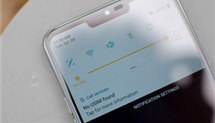Comment vérifier IMEI iPhone et meilleurs vérifieurs d’IMEI gratutis
Le numéro de série contient tout sur votre mobile. Il faut donc vérifier l’IMEI de l’iPhone avant l’achat. La bonne nouvelle est que la démarche à suivre n’est pas compliquée. Avec iMobie, vous allez tout découvrir ce fameux numéro.
Avant d’acheter un iPhone, vous le tenez entre vos mains et vous contrôlez tout ou presque. Mais avez-vous pensé à vérifier l’IMEI de votre iPhone ? Pire encore, la plupart qui le fait ne comprend rien des numéros affichés sur l’écran de l’iPhone.
Pourtant, vérifier IMEI iPhone vous donne la possibilité d’éviter une éventuelle escroquerie. Comment ? Nous allons voir ensemble comment vérifier IMEI sur iPhone et les meilleurs vérifieurs IMEI gratuits.
[Tutoriel vidéo : Comment déverrouiller un iPhone bloqué sans code d’accès]
Partie 1 Qu’est-ce que le code IMEI
D’abord, il faut savoir que IMEI est l’abréviation de International Mobile Equipment Identity. Toutefois, le plus important est de connaître la signification de ce code appelé aussi Numéro de série. Comme son nom l’indique, il permet d’identifier votre mobile. Il est donc impossible de trouver deux smartphones avec le même IMEI.
En effet, le code IMEI vous donne plusieurs informations concernant votre téléphone, son modèle, fabricant, etc. Certains sites web vous donnent aussi toutes les caractéristiques de l’appareil. Une vérification de l’IMEI iPhone s’avère donc une étape essentielle : est-il d’occasion, est-ce un appareil débloqué, est-il blacklisté, etc.
Partie 2 Pourquoi vérifier le numéro IMEI de votre iPhone
La raison principale est de savoir si votre iPhone est authentique. Le seul facteur qui peut identifier un vrai iPhone est son numéro IMEI. C’est pourquoi tout le monde insiste sur la vérification de l’IMEI. Toutefois, ce n’est pas la seule raison. Ce code vous permet aussi de retrouver l’iPhone au cas où ce dernier est perdu ou volé.
Avec le numéro de série, votre opérateur pourra positionner l’appareil. Mieux encore, l’IMEI donne la possibilité de connaître la carte SIM insérée sur le mobile et par suite le nom de son utilisateur. Certains sites web proposent aussi le déblocage de votre iPhone via le numéro de série. Ce dernier est utilisé presque partout. N’oubliez pas de le vérifier et de le marquer si nécessaire.
Partie 3 Où trouver le code IMEI de l’iPhone
La méthode la plus connue pour afficher l’IMEI de l’iPhone est de composer le code *#06#. Elle est valable sur tous les modèles des appareils Apple. Cependant, ce n’est pas la seule solution. En effet, vous pouvez retrouver le numéro IMEI en accédant aux informations de l’iPhone via les réglages, via Finder, etc.

Saisissez *#06# pour avoir l’IMEI
Partie 4 Meilleurs vérifieurs de l’IMEI d’un iPhone gratuitement
Comme vous pouvez le voir, Apple a énormément facilité l’accès au numéro de série via plusieurs méthodes. Ce qui montre l’importance de la vérification de l’IMEI. Sauf les méthodes proposées par Apple, nous vous proposons ici 4 vérifieurs de l’IMEI gratuit en ligne.
1. IMEI.info
Il s’agit d’un site web simple, facile et efficace. Sur sa page d’accueil, vous pouvez saisir le numéro de série de l’iPhone ou n’importe quel autre smartphone. En quelques secondes, vous trouverez tous les détails relatifs à votre appareil. Une nouvelle page affichera le fabricant, la version du mobile et toutes ses caractéristiques. Lors de la saisie de l’IMEI, un correcteur vous indiquera si ce numéro de série est correct.
En cas d’erreur de votre part, vous serez notifié. Une option que ne trouverez pas sur tous les services de vérification de l’IMEI. Cette démarche est totalement gratuite. Cependant, le site imei.info offre d’autres services payants comme les détails de la garantie du mobile ou encore son déblocage.
- Accédez au site imei.info > Saisissez le numéro de série de votre iPhone dans la case appropriée
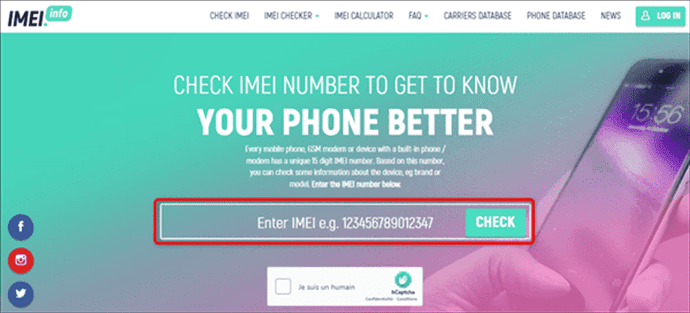
IMEI Info
2. IMEICHECK.com
Le même service est proposé. L’utilisateur peut saisir l’IMEI de son iPhone afin de vérifier la situation de ce dernier. Le site imeicheck.com dégage quelques différences par rapport au site précédent. D’abord, il propose de découvrir son contenu sous plusieurs langues dont le Français. En outre, il vous montre une information très importante sur l’iPhone : la blacklisting.
Si l’appareil est annoncé comme volé ou perdu, le site vous notifiera qu’il est blacklisté. C’est un détail primordial pour ceux qui cherchent à vérifier la situation des mobiles qu’ils vont acheter. D’autres services sont proposés mais ils sont payants. Sur le site, vous trouverez un débloqueur via IMEI ou encore un vérificateur iCloud. Les paiements via PayPal sont acceptés.
- Ouvrez le site imeicheck.com > Saisissez le numéro de série de votre iPhone dans la case appropriée

Saisissez votre numéro IMEI
3. IMEI Data
Toujours avec des solutions gratuites mais qui sont limitées. IMEI data propose le service minimum. Il offre la possibilité de vérifier le numéro de série de l’iPhone et c’est tout. Donc pas de déblocage ni options avancées pour ceux qui vont choisir cette solution. Sur la page d’accueil, une petite case est disponible afin de saisir l’IMEI.
En quelques secondes, vous aurez les détails de votre iPhone. Dernièrement le site web traverse quelques difficultés. Il a été mis en vente. Il est très probablement inaccessible à l’heure actuelle.
- Sur la page principale de IMEI Data, saisissez l’IMEI de votre iPhone
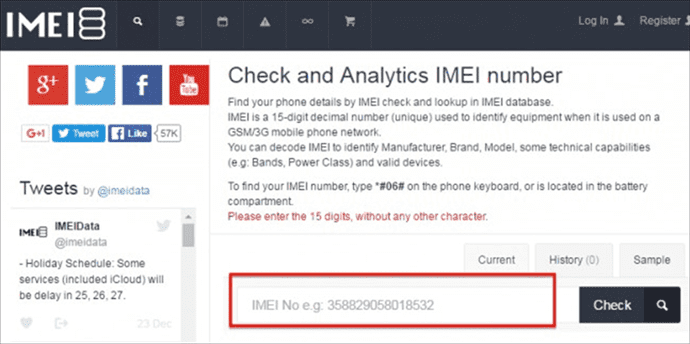
IMEI Data
4. iPhone IMEI
Grâce à une interface innovatrice et un service complet, iPhone IMEI se place parmi les meilleurs sites web qui permettent de vérifier le numéro de série des appareils Apple. Le site web répond aussi aux besoins de l’utilisateur qui cherche à faire un déblocage classique ou un déblocage iCloud. Ces opérations nécessitent un paiement au préalable mais le site vous garantit un résultat très satisfaisant.
De plus, ce dernier prend en charge tous les modèles de l’iPhone. Concernant la vérification de l’IMEI, vous avez malheureusement une seule tentative gratuite par jour. Dès le déclenchement de l’opération, vous obtiendrez un rapport complet sur l’état de votre iPhone. Il s’agit d’une très bonne solution. Néanmoins, ses services payants permettent à ses concurrents de la dépasser.
- Ecrivez le numéro de série dans la case proposée par iPhone IMEI
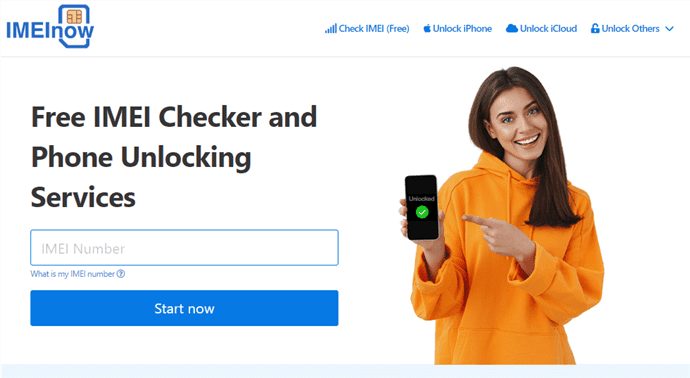
IMEINow
Partie 5 Solution ultime : Déverrouiller votre iPhone bloqué sans avoir le code
Vérifier IMEI iPhone est primordial afin de débloquer votre appareil. Cependant, que faire si vous ne l’avez pas ? AnyUnlock-Déverrouillage iPhone est là pour vous sauver. Il est tellement fort qu’il n’a besoin d’aucune information d’iPhone afin de le débloquer. Tout ce que vous devez faire est de connecter le mobile à l’ordinateur puis choisir le module Déverrouiller l’identifiant Apple sur AnyUnlock.
Le programme se charge aussi de la suppression de votre identifiant Apple. A la fin de l’opération, votre iPhone sera accessible de nouveau. Avec AnyUnlock, il y a toujours une chance. Optez pour ce logiciel surtout quand votre iPhone est bloqué et vous n’avez pas le code. Ci-dessous les étapes à suivre.
- Téléchargez et installez AnyUnlock – Déverrouillage iPhone
- Lancez le logiciel en connectant votre appareil à l’ordinateur > Cliquez sur Déverrouiller Apple ID
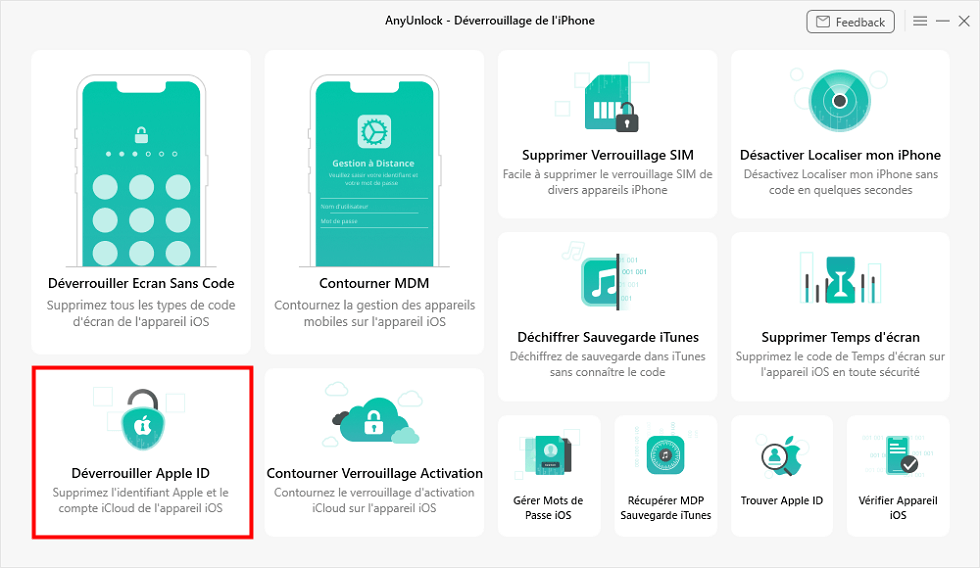
Déverrouiller l’identifiant Apple
- Cliquez sur Déverrouiller maintenant
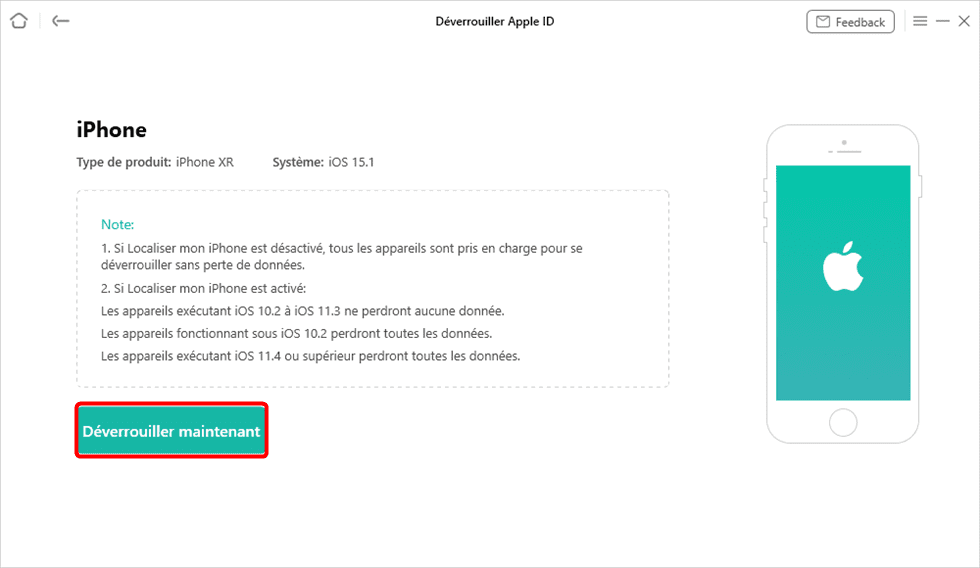
Cliquez sur Déverrouiller maintenant
- Attendez la fin du processus pour quitter le logiciel
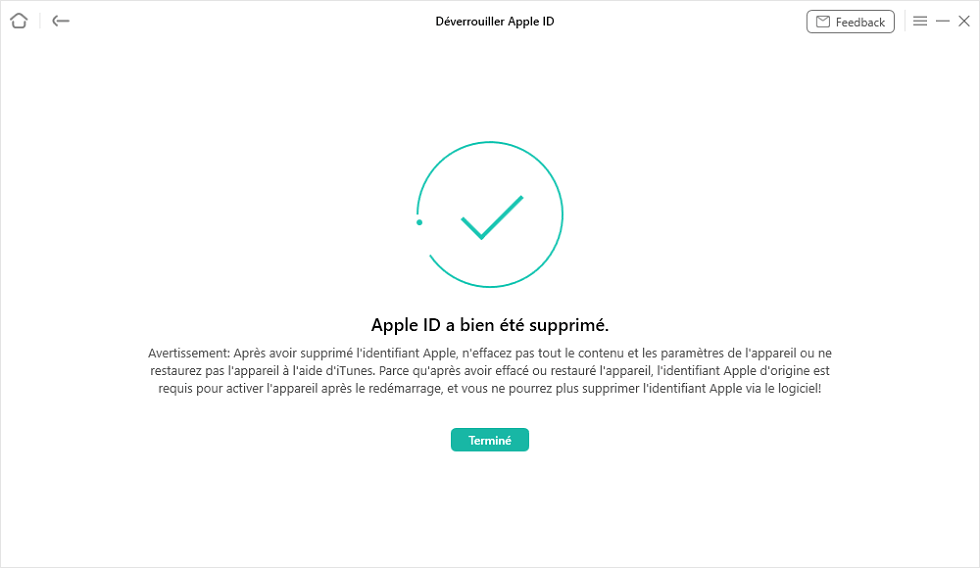
Fin de l’opération
Si la fonctionnalité Localiser mon iPhone est désactivée, vous ne perdrez rien de données sur votre iPhone. Sinon, vous êtes fortement conseillé d’effectuer une sauvegarde avant de commencer à déverrouiller.
Lisez cet article pour sauvegarder vos données iPhone : Comment sauvegarder les données iPhone 14/13/12/11/XR/XS/X/8 sur PC sans/avec iTunes
Conclusion
Il faut toujours vérifier l’IMEI iPhone avant de l’acheter pour connaître mieux toutes les informations sur votre iPhone. Si ce dernier est bloqué, n’oubliez pas d’opter vers AnyUnlock afin de déverrouiller votre iPhone sans avoir le code.
AnyUnlock – Déverrouiller votre iPhone sans code
- Cracker code numérique, code numérique, code alphanumérique personnalisé, Touch ID ou Face ID sur iPhone
- En 3 étapes, votre iPhone/iPad/iPod sera déverrouillé complètement.
- Prend en charge le déverrouillage de l’identifiant Apple, suppression du code Temps d’écran…
Télécharger pour Win100% propre et sécuritaire
Télécharger pour Mac100% propre et sécuritaire
Téléchargement Gratuit * 100% propre et sécuritaire
Questions liées aux produits ? Contactez l'équipe Support à trouver une solution >